安卓系统怎么移动照片,安卓系统下轻松移动照片的实用指南
手机里的照片越来越多,是不是有时候觉得找起来有点头疼呢?别急,今天就来教你怎么在安卓系统里轻松移动照片,让你的手机照片管理变得井井有条!
一、使用相册应用移动照片
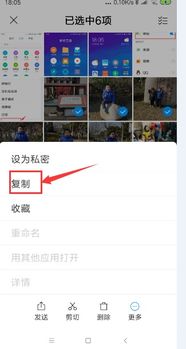
1. 打开相册应用:首先,找到并打开你手机上的相册应用。大多数安卓手机都会自带一个相册应用,比如“谷歌相册”或者“图库”。
2. 选择照片:进入相册后,找到你想移动的照片。你可以通过点击图片进入查看,或者直接在相册列表中勾选多张照片。
3. 长按照片:选中照片后,长按它们,直到屏幕上出现一个选项菜单。
4. 选择“移动”:在选项菜单中,你会看到一个“移动”或者“剪切”的选项,点击它。
5. 选择目标文件夹:接下来,系统会弹出一个窗口,显示所有可用的文件夹。在这里,找到你想要移动照片的目标文件夹,点击它。
6. 确认移动:点击“移动”或者“确定”,照片就会从原来的位置移动到新的文件夹了。
二、使用文件管理器移动照片
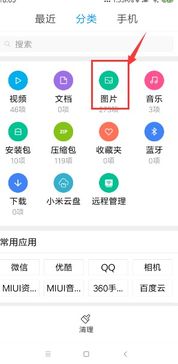
1. 打开文件管理器:如果你的手机上没有自带相册应用,或者想尝试另一种方法,可以使用文件管理器来移动照片。
2. 找到照片位置:在文件管理器中,找到存储照片的文件夹。通常,照片会存储在“下载”、“DCIM”或者“图片”等文件夹中。
3. 选择照片:进入照片所在的文件夹,长按你想移动的照片,直到出现选项菜单。
4. 选择“移动”:在选项菜单中,选择“移动”或者“剪切”。
5. 选择目标文件夹:和相册应用一样,选择你想要移动照片的目标文件夹。
6. 确认移动:点击“移动”或者“确定”,照片就会按照你的选择移动到新的位置。
三、使用第三方应用移动照片
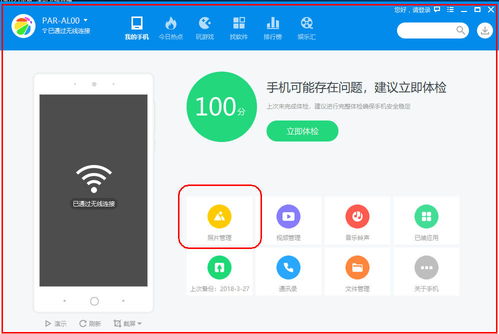
1. 下载并安装第三方应用:有些第三方应用专门提供照片管理功能,比如“照片管理器”或者“文件大师”。
2. 打开应用并选择照片:打开第三方应用,找到并选择你想移动的照片。
3. 移动照片:应用通常会提供移动功能,你可以按照应用指引,选择目标文件夹并移动照片。
四、注意事项
1. 备份照片:在移动照片之前,建议先备份以防万一。
2. 权限管理:有些应用可能需要访问你的存储空间,确保你信任这些应用。
3. 文件格式:确保目标文件夹支持你想要移动的照片格式。
4. 存储空间:移动大量照片可能会占用较多存储空间,确保你的手机有足够的存储空间。
通过以上几种方法,相信你已经学会了如何在安卓系统里移动照片。现在,让你的手机照片管理变得更加轻松愉快吧!记得,定期整理照片,让你的手机空间更加清爽哦!
